I nuläget behöver vi inte prata om allt du kan hitta på strömmande videoportalen som ägs av Google, Youtube . Till allt detta måste vi tillägga att vi har möjligheten att njuta av allt detta från praktiskt taget vilken enhet, operativsystem eller plattform som helst.
Med tiden har både webbversionen av detta videoportal och de olika tillgängliga applikationerna har inte slutat förbättras. Med allt detta, vad som prövas är att vi har den bästa möjliga upplevelsen när vi spelar detta innehåll via streaming. Dessutom spelar många andra faktorer in här, som den koppling vi har, den hårdvara som vi spelar från, eller den data vi vill eller kan spendera.

Det är just därför YouTubes chefer försöker erbjuda oss allt vi behöver för att kunna anpassa konsumtionen av detta innehåll till vad vi behöver hela tiden. Hur som helst, i de flesta fall är det vi kommer att kräva att kunna se dessa videor på bästa möjliga sätt , även om resten av variablerna är något begränsade. Det är för allt detta som vi ska prata om en rad förändringar som du kan göra på YouTube-webbplatsen så att innehållet som vi pratar om ser bättre ut.
Aktivera bioläge
Som standard ger denna strömmande videoportal oss ett fönster som aldrig är av en standardstorlek när det kommer till att spela innehåll. Vi är säkert medvetna om att antingen genom att dubbelklicka på det fönstret eller trycka på F-tangenten kan vi se den valda filen i helskärm. Men för att bättre visualisera vad vi har laddat i spelaren för YouTubes webbversion, utan att använda helskärm, kan vi välja det som kallas Bioläge .
Vi aktiverar detta genom en ikon som finns i det nedre högra hörnet av spelaren som sådan. På samma sätt har vi möjlighet att trycka på T-tangenten för att aktivera den mer direkt och förbättra visualiseringen av allt detta innehåll.
Öka videokvaliteten på YouTube
En annan av de viktigaste förändringarna som vi kan göra när vi tittar på våra favoritvideor på YouTube är att ändra den etablerade upplösningen. Denna spelare låter oss, beroende på hur innehållet spelades in, välja mellan olika kvaliteter . Självklart kommer dataförbrukningen att bli högre när vi ökar den, men vi kommer att kunna se videorna mycket bättre.
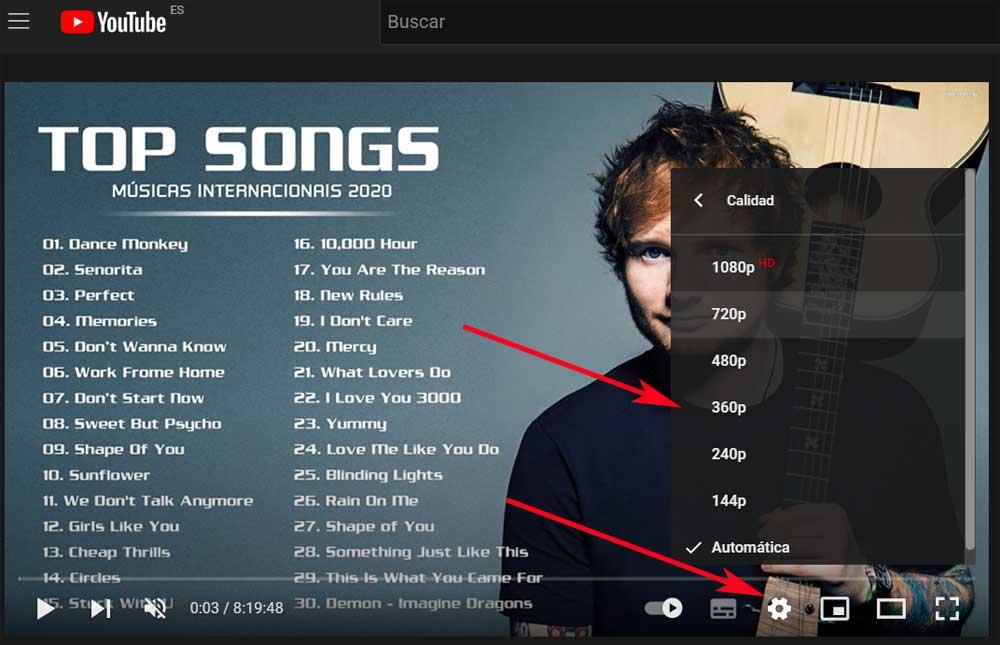
Längst ner i spelaren hittar vi en kugghjulsformad knapp där vi kan ställa in högsta möjliga kvalitet eller tillgänglig vid den tidpunkten. Som du kan föreställa dig kommer detta att förbättra avsevärt kvaliteten på bilden som kommer att visas på skärmen.
Ändra din skärmupplösning på systemet
Om man bortser från spelaren som sådan som YouTube erbjuder oss här, är det också viktigt att ställa in en lämplig skärmupplösning i operativsystemet. I de flesta fall hittar vi Windows på stationära datorer, så vi behöver bara högerklicka på Desktop för att välja Display Settings.
I det nya fönstret som visas är det bästa vi kan göra att ställa in den upplösning som rekommenderas av operativsystemet själv. På så sätt förbättrar vi visningskvalitet av videorna på YouTube och resten av systemet.